Oracel11g安装
https://www.oracle.com/technetwork/database/enterprise-edition/downloads/index.html
9、系统选择选项,默认桌面类,如果是服务类选择服务器类,下一步
10、设置安装目录,数据库名字,口令【至少一个大写、一个小写、一个数字,长度大于8】
11、默认跳过先决条件检查,【如果有跳出先决条件检查,勾选全部忽略】
17、到这里,Oracle11g R2已经安装完成,我们可以在开始菜单->Oracle - OraDb11g_home1->Database Control - orcl中打开访问网址
18、登陆:在连接身份里选择"SYSDBA",再用户名处输入"sys",密码为你最初设定的密码,点击"登陆"你就可以访问数据库了
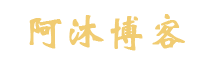
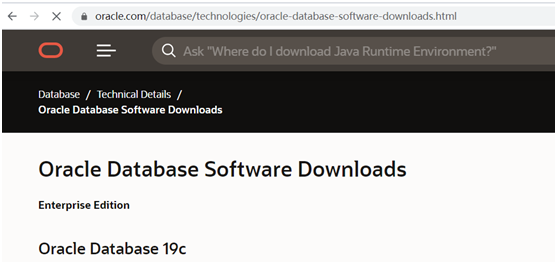
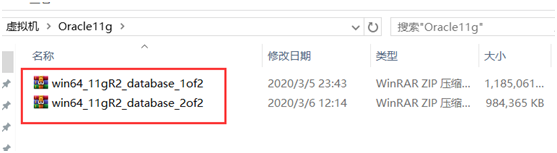
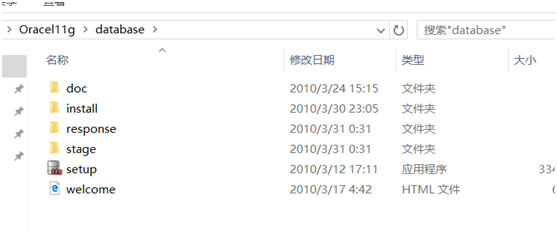
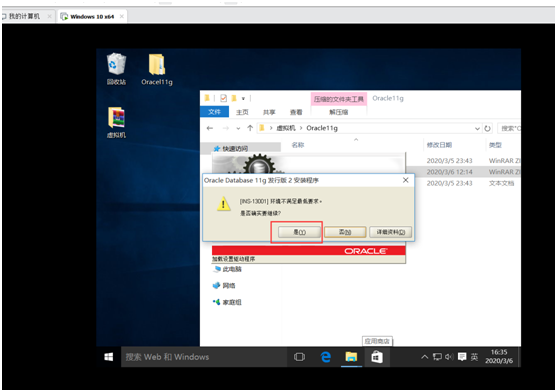
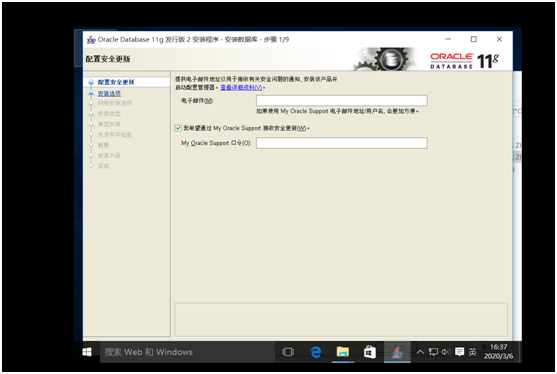
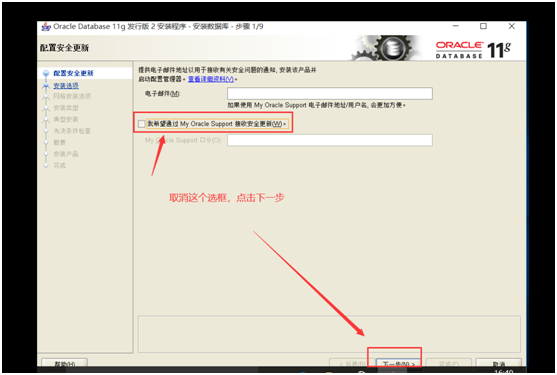
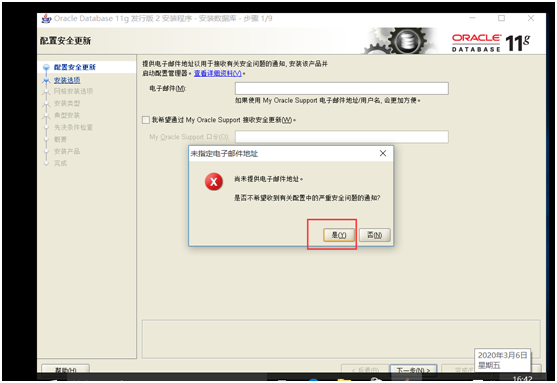
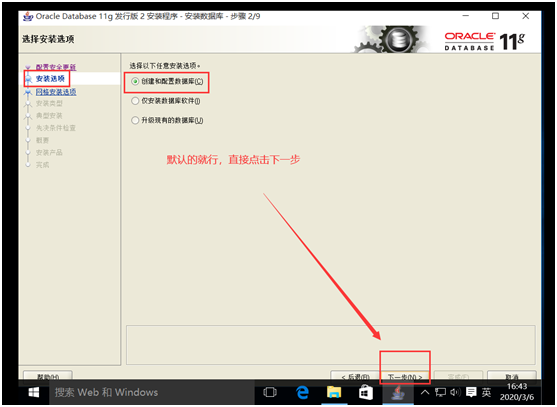
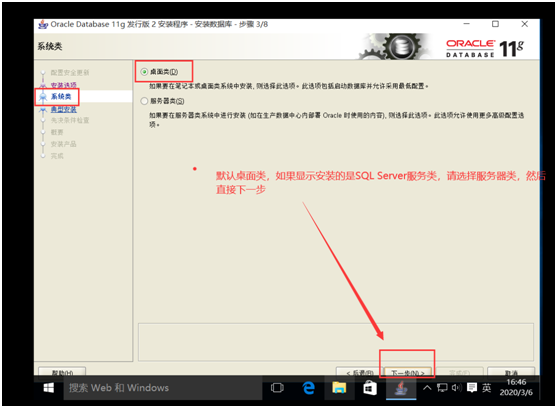
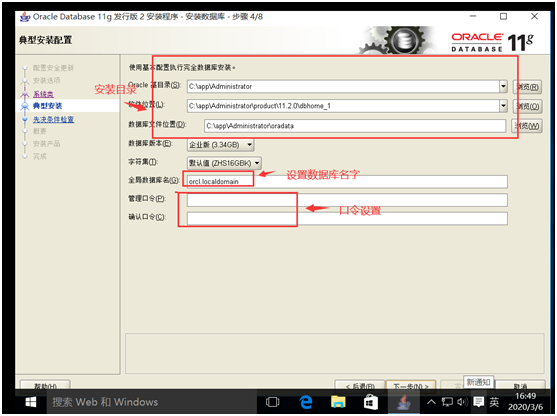
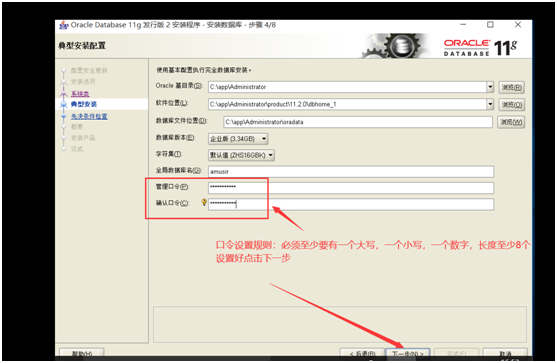
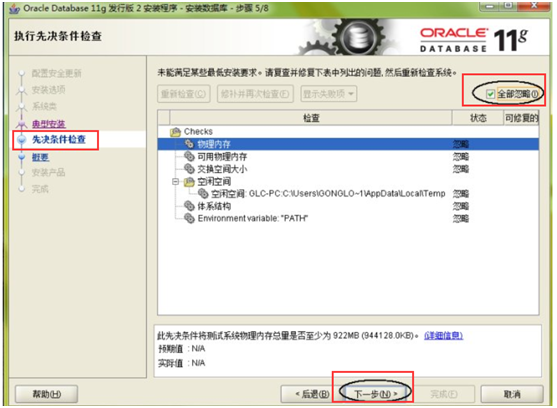
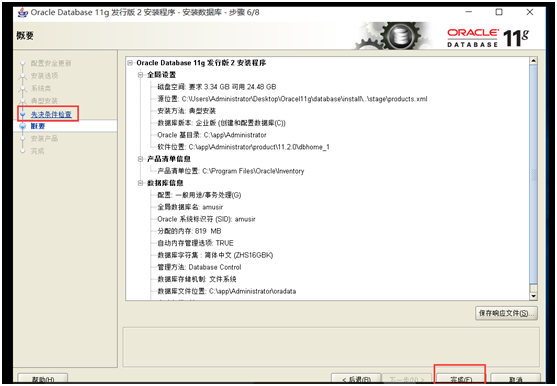
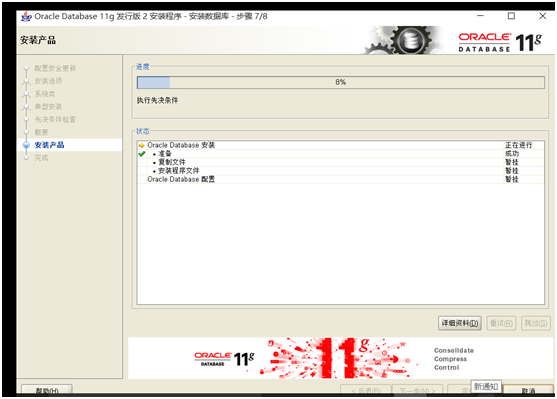
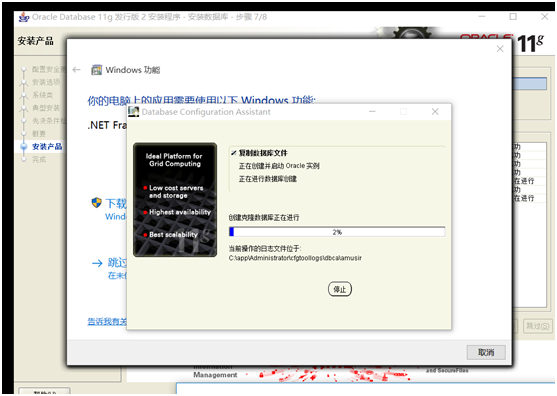
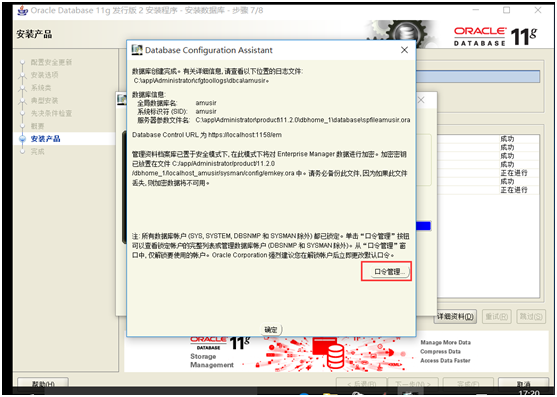

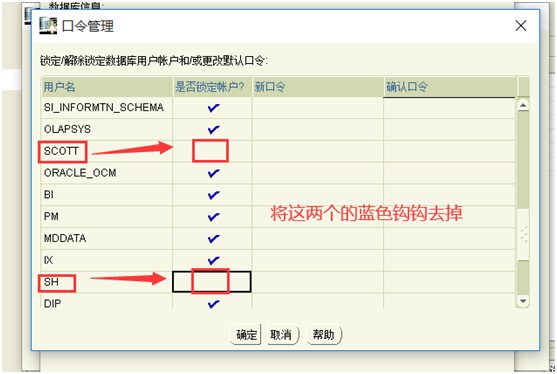

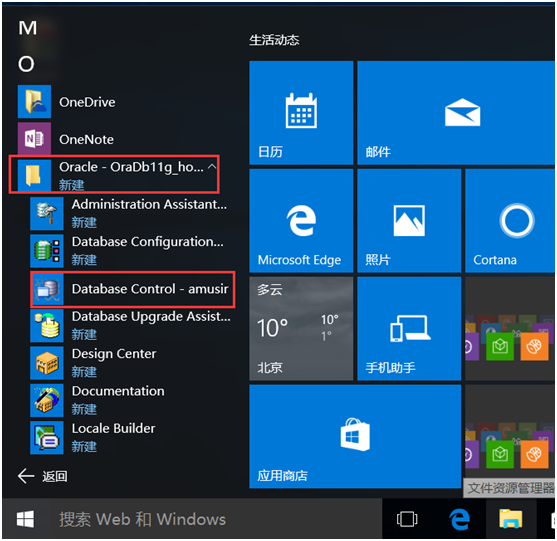
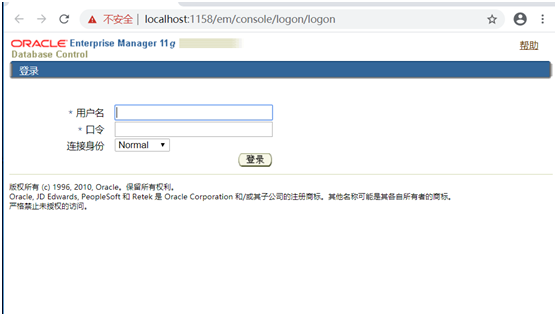
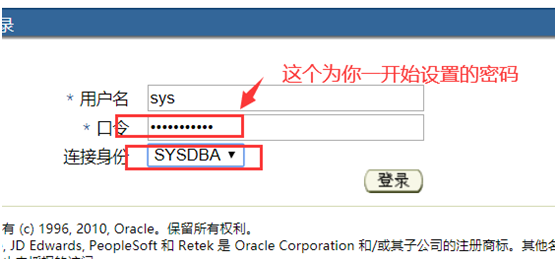
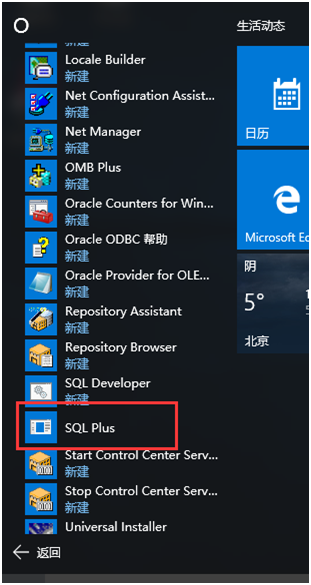
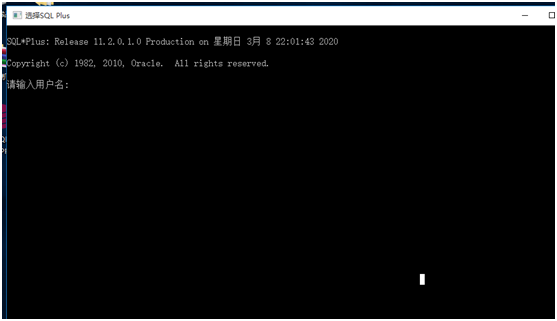
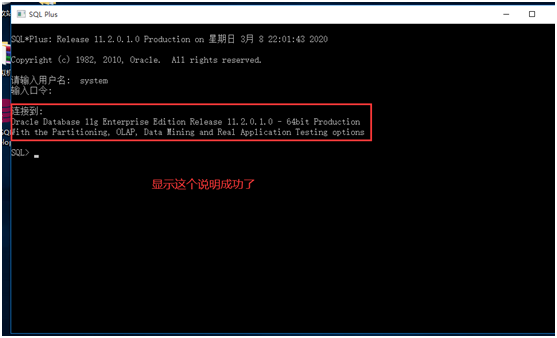

 微信扫一扫,打赏阿沐吧~
微信扫一扫,打赏阿沐吧~
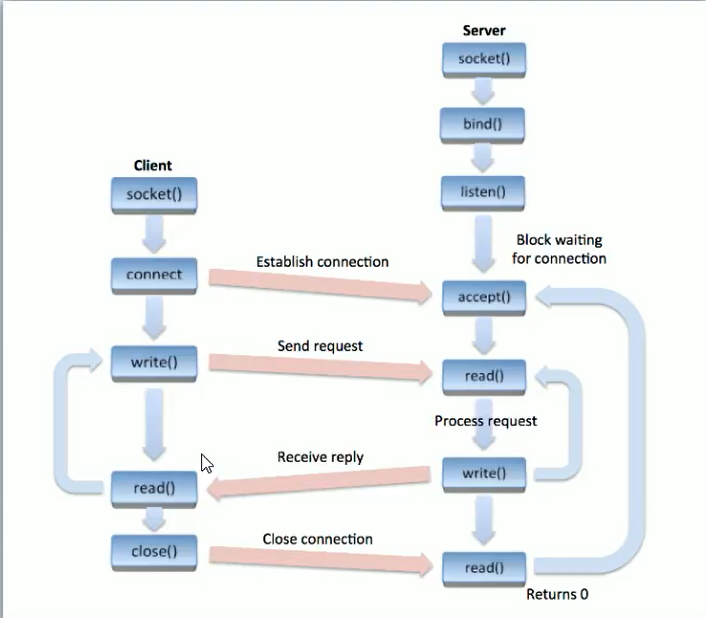
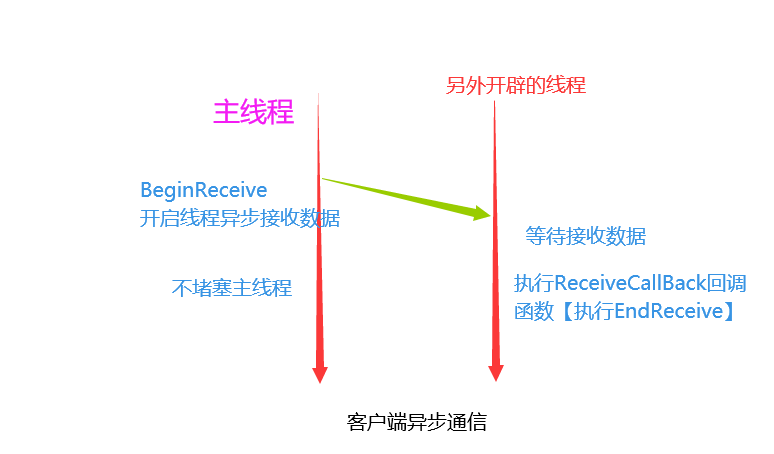
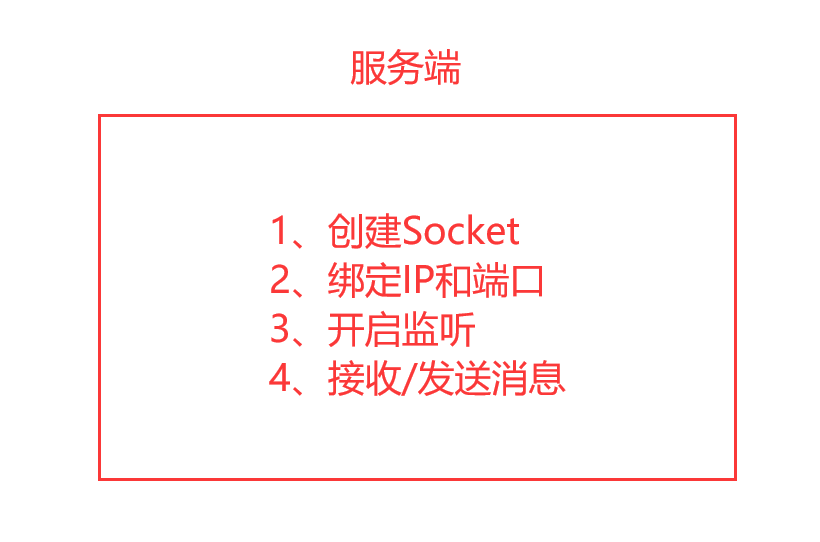
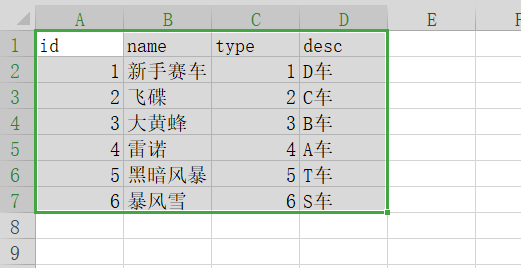
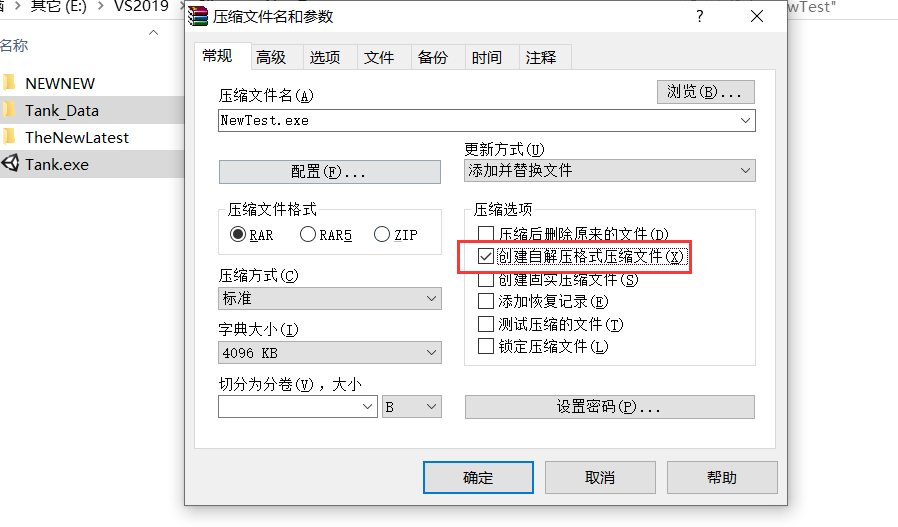
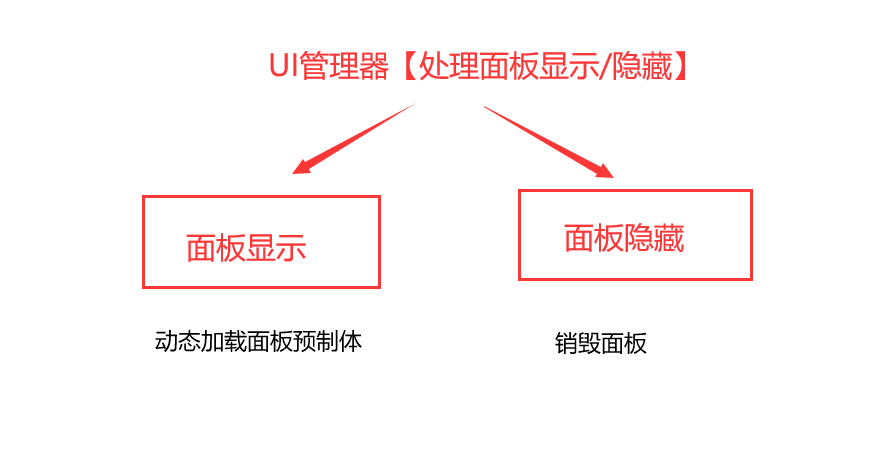
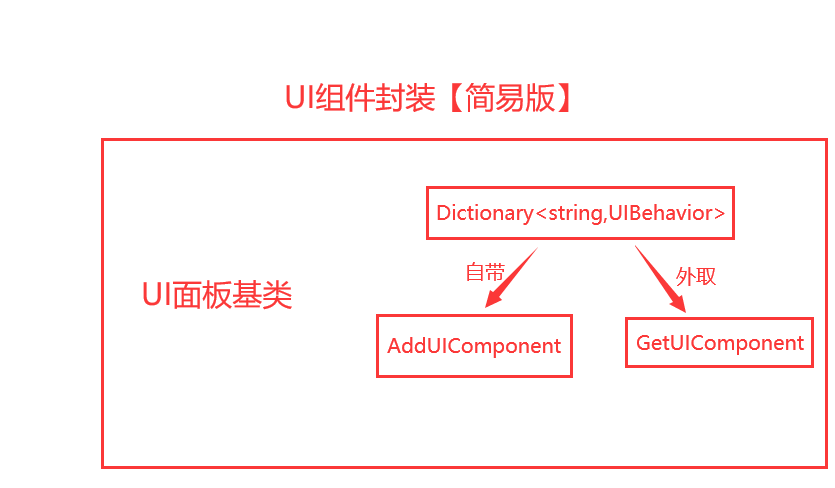

评论